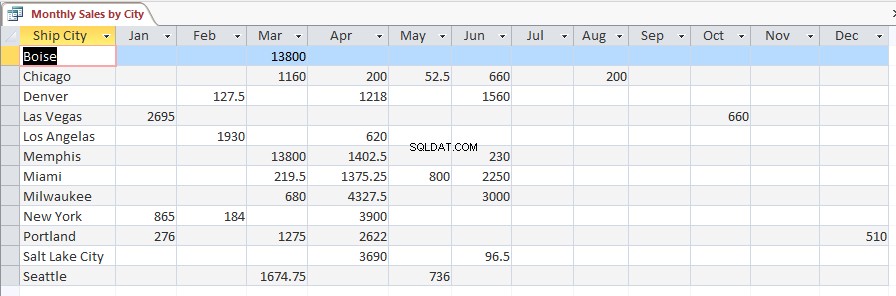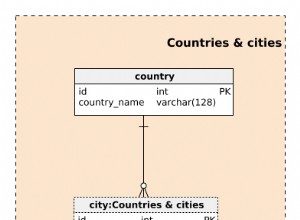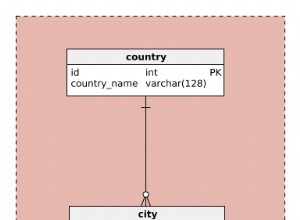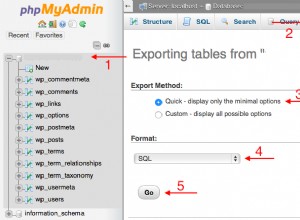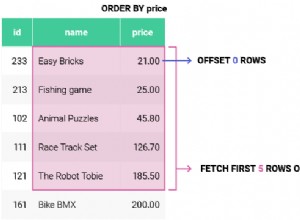Design View offre più opzioni per la creazione di query a campi incrociati. Ecco come creare una query a campi incrociati in Visualizzazione struttura.
Una query a campi incrociati è un tipo speciale di query che consente di visualizzare i dati in modo più compatto rispetto a una normale query di selezione.
C'è una procedura guidata per le query a campi incrociati, ma è in qualche modo limitata in ciò che puoi fare. In molti casi, probabilmente è meglio creare la query a campi incrociati dalla visualizzazione progettazione (o iniziare con la procedura guidata, quindi modificarla in visualizzazione progettazione).
Ecco una rapida dimostrazione di come creare una query a campi incrociati da zero in Visualizzazione struttura.
-
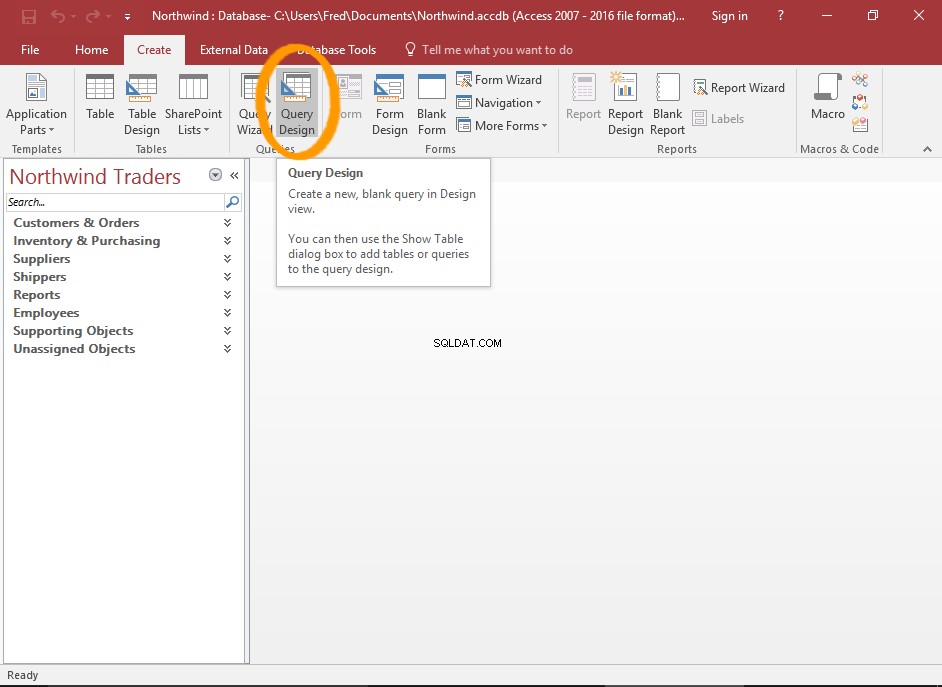
Apri la visualizzazione struttura della query
Fai clic su Progettazione query da Crea scheda nella barra multifunzione.
-
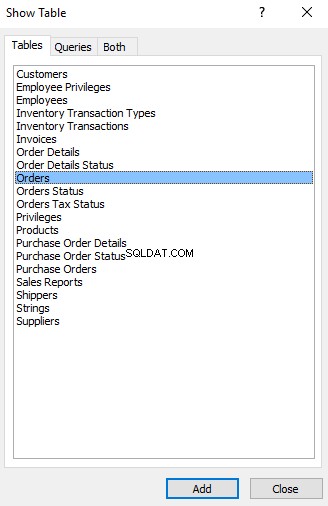
Seleziona le tabelle
Seleziona ogni tabella di cui hai bisogno nella query e fai clic su Aggiungi per aggiungerlo alla query.
Dopo aver aggiunto tutte le tabelle di cui hai bisogno, fai clic su Chiudi per chiudere la finestra di dialogo.
In questo esempio, aggiungo gli Ordini tabella e i Dettagli dell'ordine tabella.
-
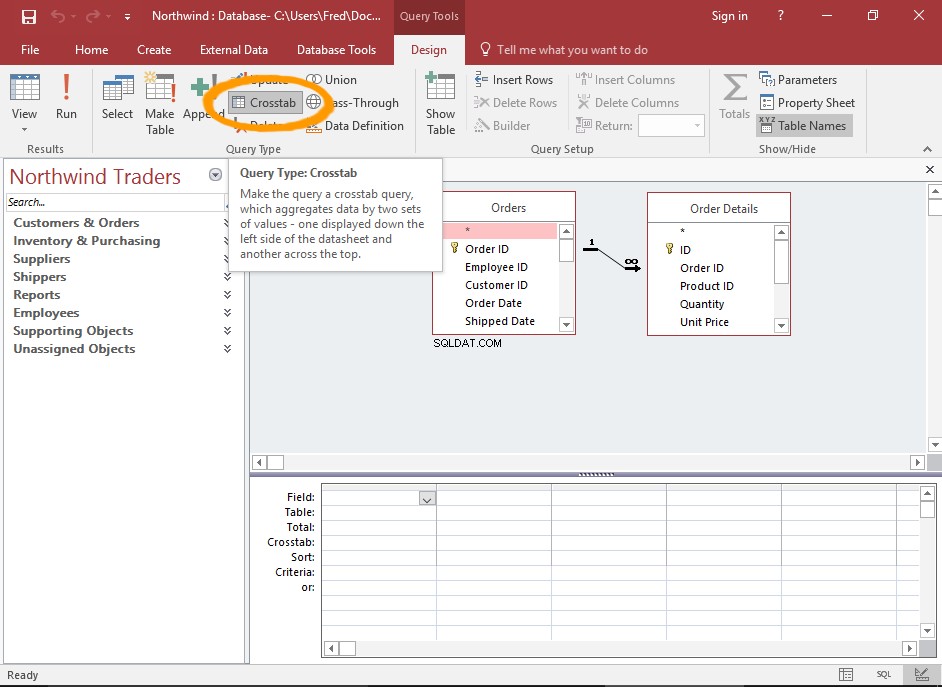
Passa a campi incrociati
Fai clic su Campagna incrociata nella barra multifunzione (dalla scheda Progettazione).
Ciò trasforma la query in una query a campi incrociati. Puoi vedere le opzioni nel riquadro delle query in basso cambiare quando è in modalità campi incrociati (ad esempio Totale e Campagna incrociata vengono visualizzate le righe e Mostra riga scompare).
-
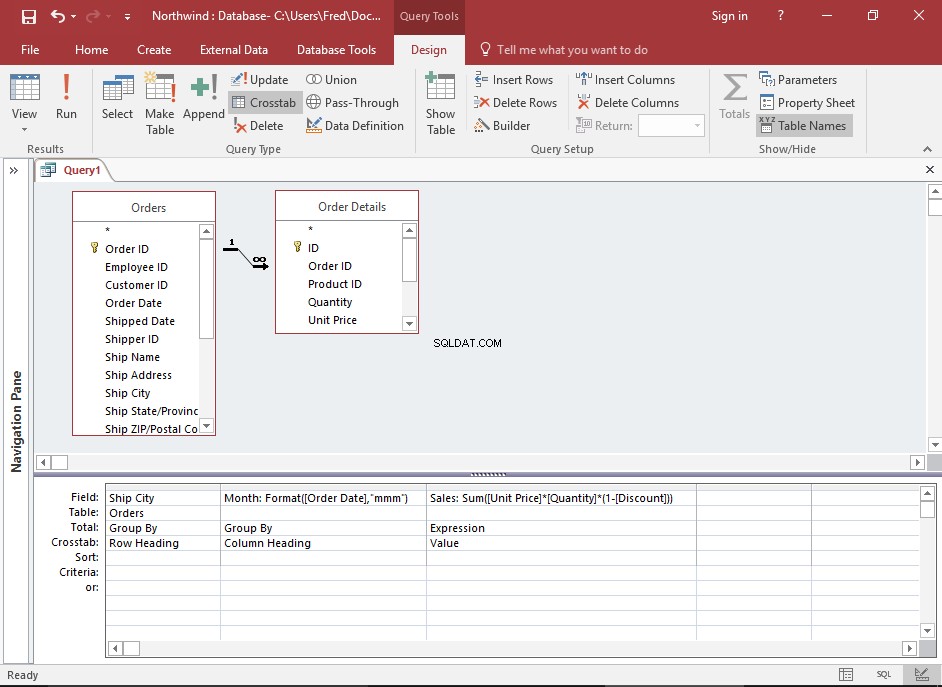

Aggiungi campi e inserisci criteri
Come con una normale query di selezione, puoi fare doppio clic su un campo nel riquadro superiore per farlo apparire nel riquadro inferiore.
Tuttavia, in questo esempio, utilizzeremo alcune delle funzioni integrate di Access per aggregare alcuni campi e anche per visualizzare un altro campo in modo più leggibile.
In questo esempio, utilizziamo il
Format()funzione per visualizzare solo la parte del mese della Data dell'ordine . Specifichiamo il formato in cui vogliamo che appaia il mese (ad esempio"mmm"risultati in gennaio, febbraio, marzo e così via).Usiamo anche
Sum()funzione per eseguire un calcolo sul Prezzo Unitario , Quantità e Sconto campi. -
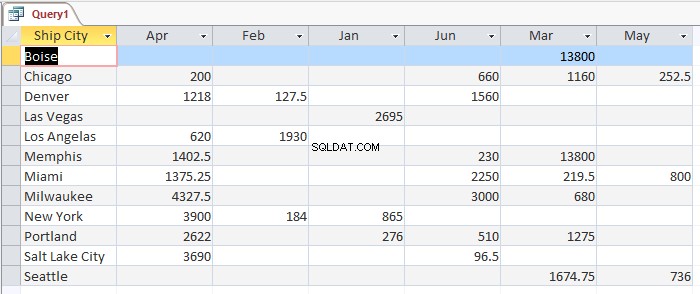
Il risultato
Fai clic su !Esegui nella barra multifunzione per eseguire la query. In alternativa, passa alla visualizzazione Foglio dati.
Puoi vedere che la query mostra i valori di Città della nave campo come intestazioni di riga e il risultato di
Format()funzionano come intestazioni di colonna.Il risultato di
Sum()viene visualizzata ovunque sia presente un valore per quel mese.
Campi mancanti?
Consulta Correggi i campi mancanti in una query a campi incrociati per visualizzare tutte le colonne indipendentemente dalla presenza di dati per quella colonna.
L'applicazione di questa tecnica alla query precedente comporterà la visualizzazione di tutti i 12 mesi dell'anno, anche se alcuni mesi non hanno dati da visualizzare.